
انٹرنیٹ کنیکٹوٹی ، پلیکس میڈیا سرور کے تجربے کا مرکز ہے ، لیکن اس کا مطلب یہ نہیں ہے کہ اوقات (جیسے مقامی بندش کے دوران یا معتبر انٹرنیٹ رسائی سے چھٹی کرتے ہوئے) آپ کو پلایکس کے بغیر جانے کی ضرورت ہے۔ پڑھیں جیسے ہی ہم آپ کو دکھاتے ہیں کہ چیزوں کو کس طرح موافقت کرنا ہے (اور کیوں چیزوں کو مرتب کرنا ضروری ہے پہلے آپ کو آف لائن رسائی کی ضرورت ہے)۔
لوگ جن چیزوں کو لوگوں سے زیادہ پسند کرتے ہیں ان میں سے ایک یہ ہے کہ تجربہ کو کس انداز میں ہموار کیا جاتا ہے۔ اور یہ ہے کہ ان کے Plex اکاؤنٹس ، ریموٹ پلیکس سنٹرل سرور تک رسائی اور اس کی ترتیب کو مرکزی حیثیت دی جاتی ہے ، اور یہ کہ ان کی تمام ترتیبات اور صارف کے تجربے کو ایک ساتھ جوڑتے ہیں۔ لیکن اس تجربے کے کام کرنے کے ل your ، آپ کے کمپیوٹر کو فون پر Plex اور تصدیق کرنے کی ضرورت ہے۔ اگر یہ نہیں ہوسکتا ہے ، تو ، سارا نظام پیس کر رہ جاتا ہے۔
شکر ہے کہ ، پریشانی کے آس پاس دو آسان طریقے ہیں۔ ہم دونوں کو ترتیب دینے کی سفارش کرتے ہیں ، جیسا کہ ذیل کے حصوں میں بیان کیا گیا ہے ، اس بات کا یقین کرنے کے لئے کہ آپ کو کبھی بھی اونچا اور خشک نہ رکھا جائے۔
اس سے پہلے کہ ہم آگے بڑھیں ، دو انتہائی اہم انتباہات ہیں۔ اولین اور اہم ترین، آپ کو یہ تبدیلیاں پہلے ہی کرنی چاہئیں . اپنے مقامی پلیکس میڈیا سرور میں تبدیلی کے ل You آپ کو آن لائن رہنا ہوگا اور اپنے Plex اکاؤنٹ میں لاگ ان ہونا پڑے گا۔ اس کے آس پاس کوئی راستہ نہیں ہے۔ انٹرنیٹ بند ہونے پر اگر آپ اپنے پلیکس میڈیا سرور تک رسائی حاصل کرنا چاہتے ہیں تو ، آپ لازمی سرور آف لائن ہونے سے پہلے ابھی تبدیلیاں کریں۔
دوسرا ، اگر آپ پلیکس ہوم سسٹم استعمال کررہے ہیں ، ایک پریمیم فیچر جو پلیکس پاس کے ساتھ آتا ہے جو آپ کو اپنے گھر کے لوگوں کے لئے صارف پروفائلز ترتیب دینے کی سہولت دیتا ہے ، اس سسٹم کو کسی پلیکس کلائنٹ کے ساتھ آف لائن استعمال کرنے کا کوئی طریقہ نہیں ہے۔ انٹرنیٹ بندش کی صورت میں آپ صرف DLNA- قابل کلائنٹ (جیسے ذیل میں دوسرے حصے میں بیان کیا گیا ہے) استعمال کرسکتے ہیں ، لہذا ان ہدایات کو چھوڑ دیں۔
چال ایک: اپنے مقامی نیٹ ورک پر Plex توثیق غیر فعال کریں
کاروبار کا پہلا حکم یہ ہے کہ آپ ویب پر مبنی کنٹرول پینل کے ذریعہ اپنے پلیکس میڈیا سرور میں داخل ہوں ، جو بطور ڈیفالٹ ، واقع ہے
https: // [your local servers IP]: 32400
. اپنے ترتیبات کے مینو تک رسائی کیلئے اوپری دائیں کونے میں رنچ کے آئیکون پر کلک کریں۔

ترتیبات کے مینو میں ، "سرور" ٹیب پر کلک کریں اور اس کے علاوہ ، اگر آپ ماضی میں جدید نظریے کو پہلے سے ہی اہل نہیں رکھتے ہیں تو ، "اعلی درجے کی دکھائیں" بٹن پر کلک کریں۔
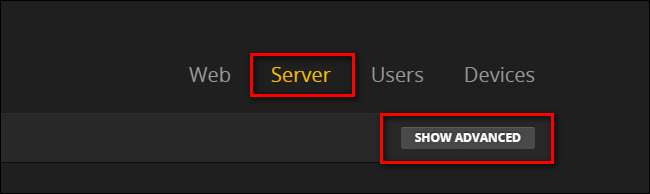
بائیں طرف نیویگیشن بار سے "نیٹ ورک" منتخب کریں۔
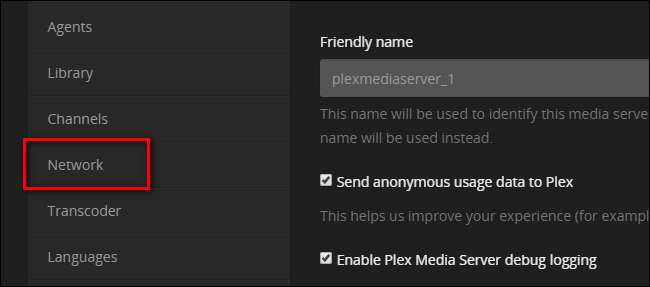
"نیٹ ورک" کی ترتیبات کے صفحے کو اس وقت تک اسکرول کریں جب تک کہ آپ کو "IP پتوں اور نیٹ ورکس کی فہرست" کی فہرست نظر نہیں آتی ہے جن کی اجازت بغیر اجازت ہے۔
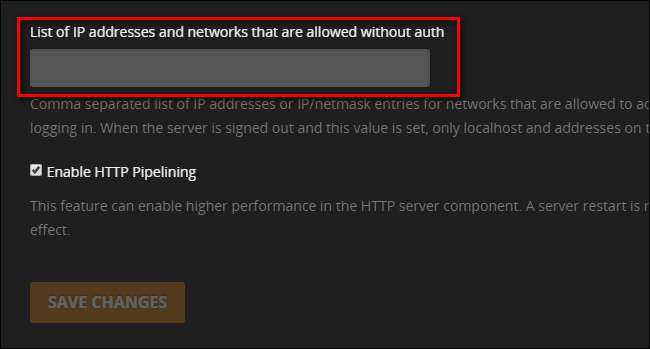
آپ دو مختلف قسم کے اندراجات کے ساتھ باکس کو آباد کرسکتے ہیں۔ آپ انفرادی آئی پی ایڈریس کوما کے ذریعہ الگ کرکے داخل کرسکتے ہیں ، یا آپ نیٹ ماسک کا استعمال کرتے ہوئے IP پتوں کا پورا بلاک نامزد کرسکتے ہیں۔ ہم انفرادی IP ایڈریس ٹرک کو استعمال کرنے کے خلاف سفارش کریں گے جب تک کہ آپ کے پاس ایسا کرنے کی کوئی خاص وجہ نہ ہو ، کیونکہ اس کے لئے یہ ضروری ہوتا ہے کہ آپ کے نیٹ ورک کے ہر ڈیوائس کو جس کی آپ Plex تک آف لائن رسائی فراہم کرنا چاہتے ہو۔ ایک مستحکم IP ایڈریس اور یہ کہ آپ ان سب کو یہاں داخل کریں۔
اس تک پہنچنے کا ایک بہت آسان طریقہ یہ ہے کہ نیٹ ماسک کا استعمال کیا جائے ، جو کہ ایک سے زیادہ پتوں کی وضاحت کرنے کا ایک طریقہ ہے۔ مثال کے طور پر ، اگر آپ کا مقامی نیٹ ورک IP پتے 10.0.0.x شکل کے ساتھ استعمال کرتا ہے ، تو آپ درج کرنا چاہیں گے:
١٠.٠.٠.١/٢٥٥.٢٥٥.٢٥٥.٠
اس کا کہنا ہے ، نیٹ ماسک زبان میں ، "10.0.0.1 سے 10.0.0.254 تک کے تمام پتے" ، جو آپ کے مقامی نیٹ ورک پر ہر دستیاب پتے کو محیط کرے گا۔
اگر آپ کا مقامی نیٹ ورک 192.168.1.x استعمال کرتا ہے ، تو آپ درج کریں گے:
١٩٢.١٦٨.١.١/٢٥٥.٢٥٥.٢٥٥.٠
..اور اسی طرح.
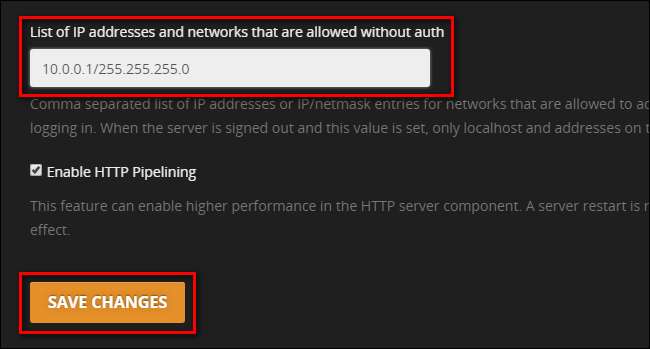
اپنی تبدیلیاں بچانا یقینی بنائیں ، اور آپ تیار ہوگئے ہیں۔ آپ کا مقامی پلیکس سرور کاروبار کے ل phone فون ہوم تک ایک فعال انٹرنیٹ کنکشن کے بغیر کھلا رہے گا۔
چال دو: فیل بیک کے طور پر ڈی ایل این اے ایپس کا استعمال کریں
مقامی اجازت کو ناکارہ کرنے کے علاوہ ، جیسا کہ ہم نے آخری حصے میں کیا تھا ، ایک اضافی چال بھی ہے جس سے ہم فائدہ اٹھانا چاہتے ہیں۔ کچھ پلیکس کلائنٹ موجود ہیں جو ، Plex سرور میں ہماری تبدیلیوں کے باوجود ، مرکزی Plex سرور سے اجازت کے بغیر پھر بھی کام نہیں کریں گے۔ اس ٹیوٹوریل کے مطابق ، اس پریشانی کی ایک اور نمایاں مثال ایپل ٹی وی کے لئے سرکاری پلیکس ایپ ہے — یہاں تک کہ اگر آپ نے ابھی ابھی آئی پی کنفیگریشن ترتیب دی ہے ، تو بھی ایپل ٹی وی کا مؤکل انٹرنیٹ سے باہر نہیں جاسکتا ہے۔ .
اسے اضافی کھیلنے کے ل play ، اضافی ، محفوظ ، ہم ایک زبردست فال بیک بیک سسٹم میں ٹیپ کرنے جا رہے ہیں: DLNA۔ ڈی ایل این اے ایک پرانا معیار ہے جو آپ کے نیٹ ورک کے مقامی آلات کو میڈیا تک رسائی کے ل each ایک دوسرے سے رابطہ قائم کرنے کی سہولت دیتا ہے۔ پہلے سے طے شدہ طور پر ، پریلیکس کو DLNA آن کرنا چاہئے ، لیکن آئیے اس کو محفوظ کھیلنے کے ل confirm تصدیق کریں۔ پچھلے حصے میں ہم نے جس "سرور" کی ترتیبات تک رسائی حاصل کی تھی ، اس میں سائڈبار میں "DLNA" تلاش کریں اور اسے منتخب کریں۔
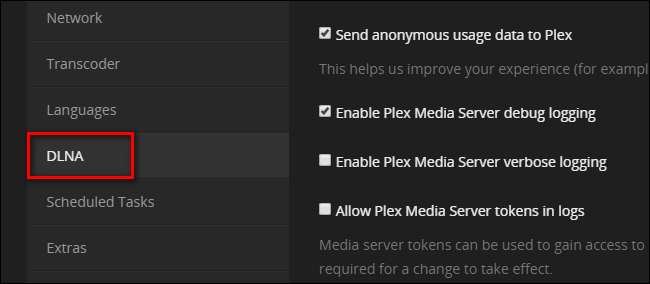
DLNA سیکشن میں ، یقینی بنائیں کہ "DLNA سرور کو فعال کریں" کی جانچ پڑتال کی گئی ہے۔
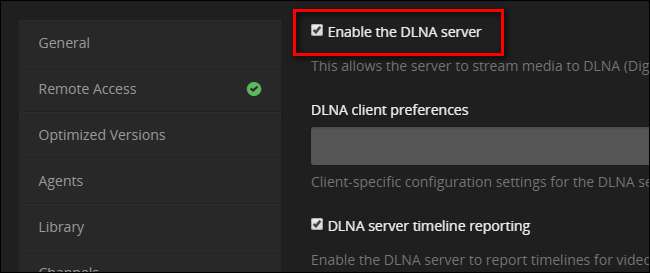
متعلقہ: وی ایل سی کے ذریعہ اپنے ایپل ٹی وی پر کوئی ویڈیو کیسے چلائیں
اگرچہ DLNA سرور کے طور پر Plex Media سرور کا استعمال آپ کو مکمل Plex تجربہ نہیں فراہم کرتا ہے ، لیکن اس سے آپ کو اپنے تمام میڈیا تک رسائی حاصل ہوتی ہے۔ آپ کے مقامی نیٹ ورک پر موجود کوئی بھی DLNA- قابل میڈیا پلیئر یا کلائنٹ خود بخود آپ کے Plex سرور کا پتہ لگائے گا اور آپ اپنے میڈیا تک رسائی حاصل کرسکیں گے۔
اگر ، مثال کے طور پر ، آپ کے پاس ایپل ٹی وی ہے اور آپ مایوس ہیں کہ مرکزی پلیکس ایپ انٹرنیٹ تک رسائی کے بغیر کام نہیں کرتی ہے ، تو پھر بھی آپ VLC کی طرح DLNA کے مطابق ایپ کے ذریعہ اپنے Plex سرور پر موویز اور شوز تک رسائی حاصل کرسکتے ہیں۔ حقیقت میں، اپنے ایپل ٹی وی کے ساتھ VLC استعمال کرنے کے بارے میں ہمارے سبق میں ، آپ DLNA انضمام کے بشکریہ ، ہمارے کچھ پردے میں ہمارے Plex میڈیا سرور کو بھی دیکھ سکتے ہیں۔
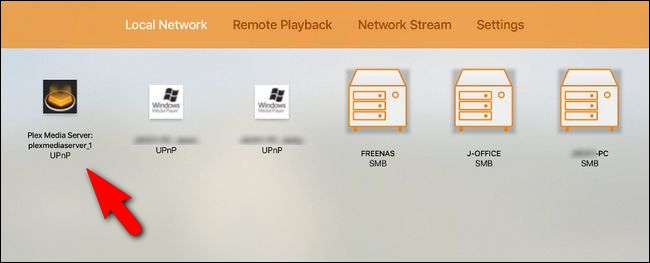
DLNA آن ہونے کو یقینی بنانے کے ل checking جانچ پڑتال کرنے کے بعد ، "DLNA" یا "UPNP" کا کوئی ذکر ڈھونڈنے کے لئے اپنے پسندیدہ ایپس اور یہاں تک کہ اپنے سمارٹ ٹی وی اور میڈیا ریسیورز کے لئے کتابچے دیکھیں۔ اس پر پڑھیں کہ ان خصوصیات میں کیسے کام ہوتا ہے اور اپنے پراکس میڈیا سرور کے ذریعہ ان کا تجربہ کرتے ہیں لہذا جب انٹرنیٹ ختم ہوجاتا ہے ، تو آپ تیار ہوجائیں گے۔
بس اتنا ہی ہے: آپ کے پلیکس میڈیا سرور سوفٹویئر پر دو چھوٹی ٹویٹس کے ساتھ آپ اپنے میڈیا تک رسائی حاصل کرنے کے لئے تیار نہیں ہیں یہاں تک کہ اگر انٹرنیٹ بند ہے یا آپ نے اپنی پوری پلیکس تنصیب کو تہذیب سے دور کیبن میں باندھ دیا ہے۔







